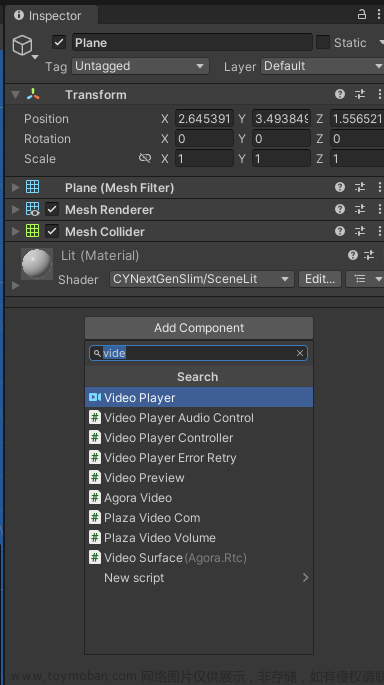一、报错:First video frame not zero
1、报错信息:First video frame not zero: 2 (0.066667s). Result may be out of sync. Please make sure tracks all start at 0 in
2、报错原因(from ChatGPT4):
该错误消息指出视频播放初期有问题,具体来说是第一帧视频不是从时间点零开始的(时间戳为0.066667秒),这可能会导致视频播放与声音或其他媒体轨道不同步。
“Please make sure tracks all start at 0”这部分提示你确保所有的轨道从时间点零开始。
这个问题可能有以下几种原因和解决方法:
视频编码问题:
视频文件可能在编码过程中没有从严格的零时间点开始。
尝试在视频编辑软件中重新编辑视频文件,确保所有的轨道(包括视频和音频轨道)都是从零点开始的,然后重新导出视频。
使用FFmpeg等工具修剪视频,确保从0秒开始。
视频格式兼容性问题:
Unity VideoPlayer可能对某些视频编码或格式有特定的兼容性要求。
尝试将视频文件转换成Unity更为友好的格式,如H.264编码的MP4文件。
Unity视频播放设置问题:
检查Unity中VideoPlayer组件的设置,确保没有错误的配置导致视频从非零开始播放。
如果视频是作为资产导入的,检查导入设置确保没有问题。
视频解码延迟:
在某些情况下,这可能是由于解码过程的延迟导致的警告,尤其是在处理大型视频文件或较高分辨率时。确认你的设备有足够性能来处理视频解码。
Unity版本问题:
确保你使用的Unity版本是最新的,或者是已知不包含与VideoPlayer相关的bug的版本。
脚本控制:
如果你正在使用脚本来控制视频的播放,确保脚本正确地处理视频播放的开始。
如果上述步骤无效,可能需要做更详细的排查。考虑联系Unity社区或查找是否有其他开发者遇到并解决了类似问题。此外,你也可以查看Unity的官方文档和论坛,获取最新的信息和可能的补丁或解决方案。
3、修复过程
重新设置视频的导入格式
Unity 2021.3.18:【Project】->【选中视频文件】->【Inspctor】->【Codec】 设置为 H264
二、报错:WindowsVideoMedia error unhandled Color Standard
WindowsVideoMedia error unhandled Color Standard: 0 falling back to default this may result in rendering issues
银幕我用了Image而不是RawImage
1、Unity常规的视频渲染和播放流程
播放器——渲染贴图——RawImage
[Video Player] -> [myRendererTexture] -> [Raw Image]
2、报错的做法
播放器——渲染贴图——材质——图片
[Video Player] -> [myRendererTexture] -> [myMaterial] -> [myImage]文章来源:https://www.toymoban.com/news/detail-772721.html
三、视频的分辨率设置
【Your render texture】->【Inspector】->【Size】 = 1920 * 1080 文章来源地址https://www.toymoban.com/news/detail-772721.html
文章来源地址https://www.toymoban.com/news/detail-772721.html
到了这里,关于videoPlayer视频报错:First video frame not zero... WindowsVideoMedia error unhandled Color Standard...的文章就介绍完了。如果您还想了解更多内容,请在右上角搜索TOY模板网以前的文章或继续浏览下面的相关文章,希望大家以后多多支持TOY模板网!

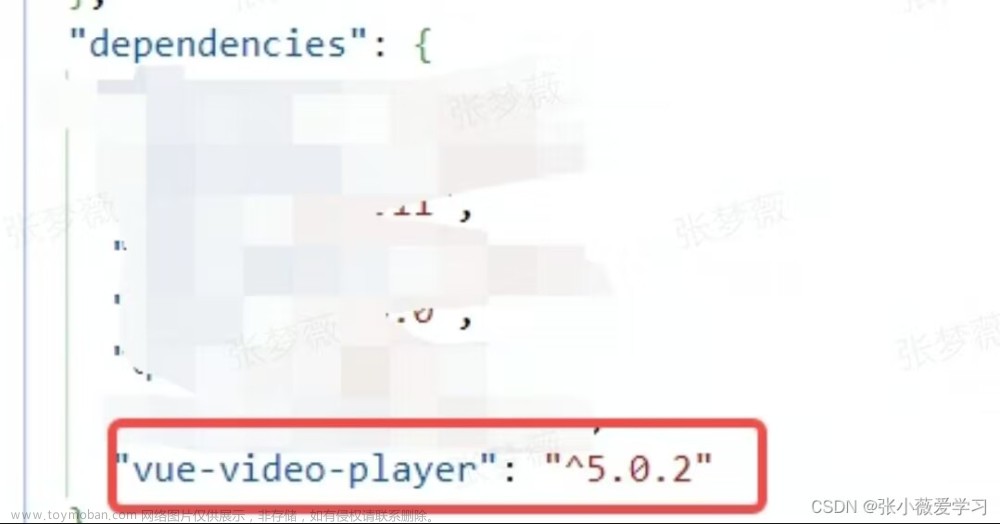

![Jenkins构建后通过SSH发包报错exception message [Exec exit status not zero. Status [127]]解决方法](https://imgs.yssmx.com/Uploads/2024/02/738531-1.png)

![使用ssh通过jenkins部署发包报错exception message [Exec exit status not zero. Status [127]]解决方法](https://imgs.yssmx.com/Uploads/2024/02/567791-1.png)